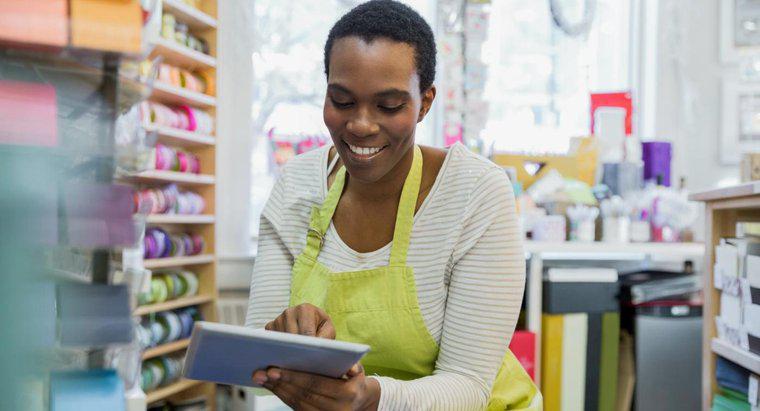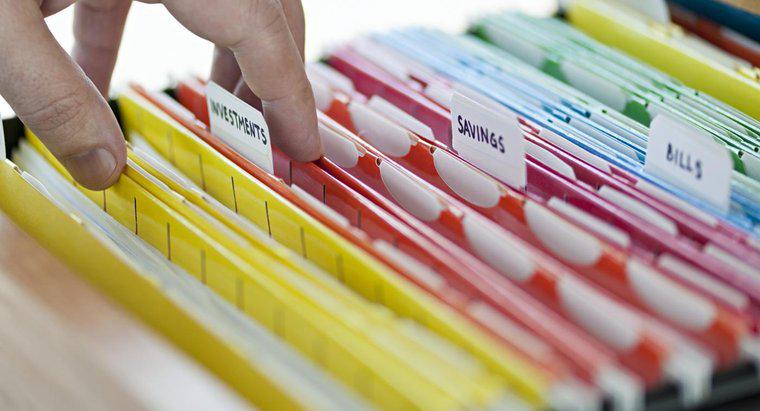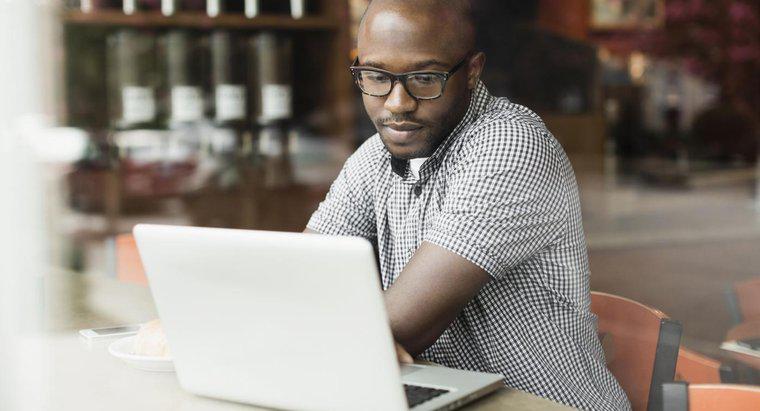Es gibt drei Möglichkeiten, einem iPad einen Drucker hinzuzufügen. Die erste ist die Verwendung von Apples AirPrint. Die zweite ist die Verwendung einer generischen Drittanbieter-App und die dritte ist die Verwendung einer App von einem der Druckerhersteller.
Folgen Sie bestimmten Schritten, um einem iPad einen Drucker hinzuzufügen.
- AirPrint
- Drittanbieter-Apps
- Hersteller-Apps
Das erste, was Sie benötigen, damit AirPrint funktioniert, ist ein AirPrint-fähiger Drucker. Die meisten der wichtigsten Hersteller produzieren diese, darunter Epson, Canon, Brother und HP. Die Drucker verbinden sich über Wi-Fi mit iPads. Wählen Sie zum Drucken das Freigabesymbol in der verwendeten Anwendung aus und wählen Sie Drucken. Wenn sich mehr als ein Drucker in Reichweite des iPads befindet, muss der richtige ausgewählt werden.
Apps von Drittanbietern funktionieren auf ähnliche Weise und sind ideal, wenn der verwendete Drucker nicht mit AirPrint kompatibel ist. Es ist jedoch ein Computer erforderlich, um zunächst die Software zu laden und das iPad physisch mit dem Drucker zu verbinden. Sobald es eingerichtet ist, ist der Druckvorgang ähnlich wie bei AirPrint.
Hersteller-Apps funktionieren fast identisch mit AirPrint. Solange der Drucker eingeschaltet und mit dem WLAN verbunden ist und die richtige App auf dem iPad installiert ist, werden die Geräte verbunden, wodurch das Drucken ermöglicht wird.